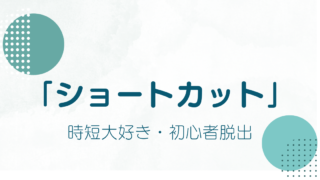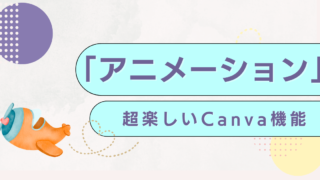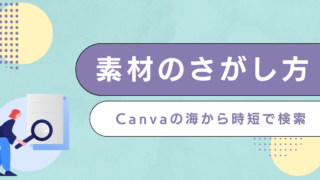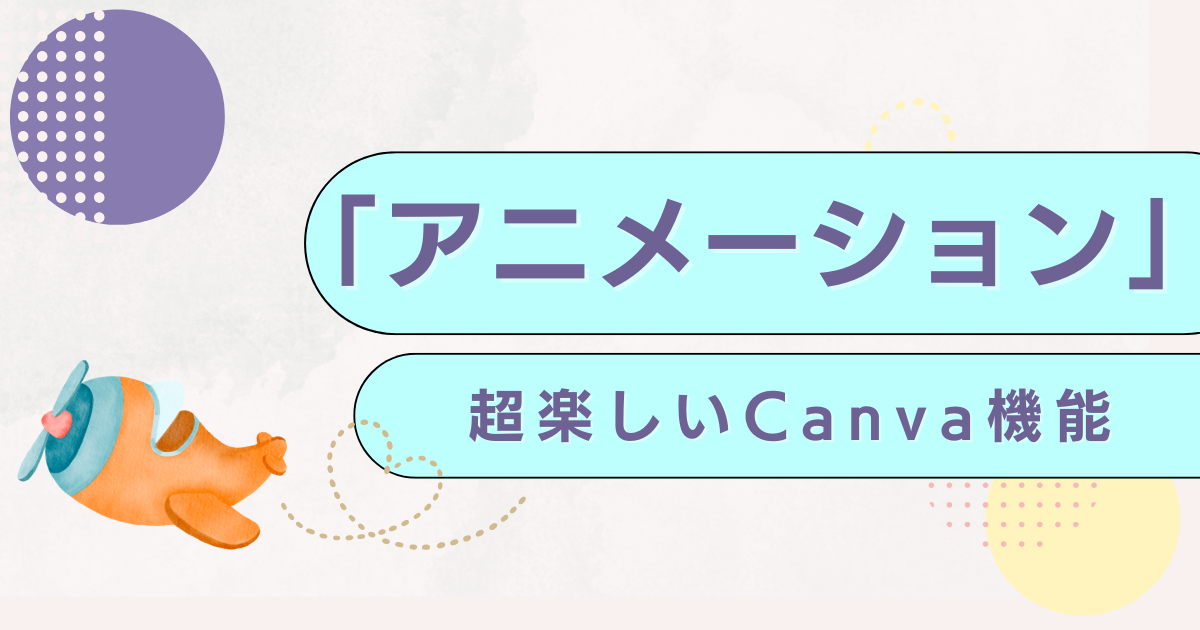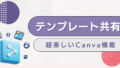アニメーションが自分で作れたらうれしいですね。
Canvaにはアニメーション機能があり、テキストや画像を動かすことができます。
いろいろな種類があってとっても楽しいので一緒にやってみましょう!
(※注:2024年現在、アニメーション機能は変更追加があります、ブログ内容は変更前の情報ですが、使い方、種類等変わってない部分も多いのでぜひ参考にしてください)
【お知らせ】
※これは広告です
初心者向けののCanvaのスマホマニュアル本として、発売以来、思いがけず大変多くの方に読まれています。
Amazonにてご購入いただけます。
電子書籍、紙の本がございます。(Amazonアンリミテッドなら無料)
ぜひご覧ください。
↓↓↓
Canvaのアニメーションの種類は?
Canvaのアニメーションの種類はおおまかに以下の5つに分けられます。
- ページのアニメーション
- 素材のアニメーション
- 写真のアニメーション
- テキストのアニメーション
- アニメーションのカスタマイズ
この記事では、5つの機能を大きく3つに分類してお伝えします。
ページのアニメーション
ページ全体が動くアニメーション機能です。
3種類あるので用途に合わせて使えます!
ベーシック
誇張
組み合わせ
素材&写真のアニメーション
ページ全体ではなく、個別の素材や写真にアニメーション機能をつけることもできます。
テキストのアニメーション
テキストにアニメーション機能をつけても楽しいです。
タイプを打っている感じにすることもできます。
アニメーションのカスタマイズ
独自のアニメーションが作成できる機能が追加されました。ちょっと楽しいですよ。
まとめ
Canvaのアニメーション機能を次の3つに分けてお伝えしました。
ページのアニメーション
素材・写真のアニメーション
独自アニメーション
素材やページに動きが出ると、見ている人を飽きさせないで、SNSやブログの滞在時間を増やすことができます。いっぱい使ってくださいね。
ところで・・・。
目下「デザインを勉強中」or「始めたいな~」って思っているあなたへ
こんな気持ちになるときありませんか?

いまはそんな願いをかなえるためのスクールがいろいろあります。
例えば、
・子どもがいても勉強しやすいシステムがある
・技術だけではなく、学んだあとのキャリアを叶えるサポートをしてくれる
・同じような夢を目指す仲間ができる環境がある
・Webデザインだけでなく、動画編集などのカリキュラムも充実している
自分の希望の沿うようなスクールがきっと見つかるはずです。
無料で相談もできるところもあるので、実際に不安に思うことを確かめるのもひとつの方法です。
下におすすめのWebデザイナースクールのスポンサーリンクを貼っておきます!
ごらんください。
↓ ↓ ↓